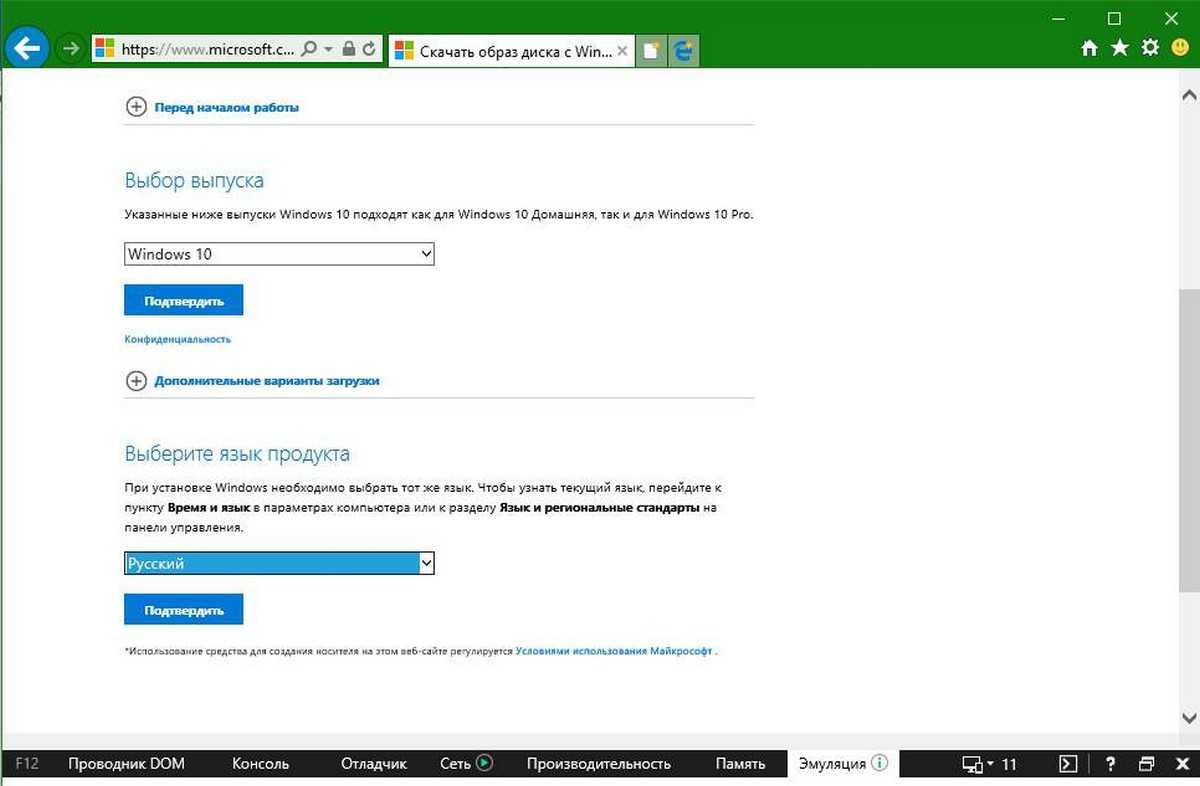Сравнение и выбор версии Windows 10
Вчера, 29 июля, новая операционная система Microsoft Windows 10 официально вышла в свет. Для настольных компьютеров предлагается четыре версии Windows 10:
• Home (Домашняя) — для домашнего использования; • Pro (Профессиональная) — для малого бизнеса; • Enterprise (Корпоративная) — для среднего и крупного бизнеса; • Education (для образовательных учреждений) — та же версия Enterprise, только предназначенная для использования в учебных заведениях в образовательных целях.
Тем, кто подумывает о переходе на новую ОС и стоит перед выбором, предлагаю список различий между этими версиями.
| Базовые компоненты | Window 10 Home | Window 10 Pro | Window 10 Enterprise | Window 10 Education |
| Настраиваемое меню «Пуск» | √ | √ | √ | √ |
| Защитник Windows и Брандмауэр Windows | √ | √ | √ | √ |
| Быстрый запуск с помощью Hyberboot и InstantGo | √ | √ | √ | √ |
| Поддержка TPM | √ | √ | √ | √ |
| Экономия заряда аккумулятора | √ | √ | √ | √ |
| Центр обновления Windows | √ | √ | √ | √ |
| Персональный помощник Кортана | ||||
| Возможность говорить или набирать текст естественным образом | √ | √ | √ | √ |
| Личные и инициативные предложения | √ | √ | √ | √ |
| Напоминания | √ | √ | √ | √ |
| Поиск в Интернете, на устройстве и в облаке | √ | √ | √ | √ |
| Активация без помощи рук «Привет, Кортана» | √ | √ | √ | √ |
| Система аутентификации Windows Hello | ||||
| Естественное распознавание отпечатков пальцев | √ | √ | √ | √ |
| Естественное распознавание лица и радужной оболочки глаза | √ | √ | √ | √ |
| Безопасность корпоративного уровня | √ | √ | √ | √ |
| Многозадачность | ||||
| Snap Assist (до четырех приложений на одном экране) | √ | √ | √ | √ |
| Закрепление приложений на разных экранах и мониторах | √ | √ | √ | √ |
| Виртуальные рабочие столы | √ | √ | √ | √ |
| Continuum | ||||
| Переключение из режима ПК в режим планшета | √ | √ | √ | √ |
| Браузер Microsoft Edge | ||||
| Представление для чтения | √ | √ | √ | √ |
| Встроенная поддержка рукописного ввода | √ | √ | √ | √ |
| Интеграция с Кортаной | √ | √ | √ | √ |
| Бизнес-компоненты | ||||
| Шифрование устройства | √ | √ | √ | √ |
| Присоединение к домену | √ | √ | √ | |
| Управление групповой политикой | √ | √ | √ | |
| BitLocker | √ | √ | √ | |
| Internet Explorer в режиме предприятия (EMIE) | √ | √ | √ | |
| Режим ограниченного доступа (Assigned Access) | √ | √ | √ | |
| Удаленный рабочий стол | √ | √ | √ | |
| Hyper-V | √ | √ | √ | |
| Direct Access | √ | √ | ||
| Windows To Go Creator | √ | √ | ||
| AppLocker | √ | √ | ||
| BranchCache | √ | √ | ||
| Управление начальным экраном с помощью групповой политики | √ | √ | ||
| Управление и развертывание | ||||
| Загрузка неопубликованных бизнес-приложений | √ | √ | √ | √ |
| Управление мобильными устройствами | √ | √ | √ | √ |
| Присоединение к Azure Active Directory с единым входом в облачные приложения | √ | √ | √ | |
| Windows Store для организаций | √ | √ | √ | |
| Детальное управление пользовательским интерфейсом (Granular UX control) | √ | √ | ||
| Удобное обновление с версии Pro до версии Enterprise | √ | √ | ||
| Удобное обновление с версии Home до версии Education | √ | √ | ||
| Безопасность (расширенные функции) | ||||
| Microsoft Passport | √ | √ | √ | √ |
| Защита корпоративных данных (Enterprise Data Protection) | √ | √ | √ | |
| Защита учетных данных (Credential Guard) | √ | √ | ||
| Защита устройств (Device Guard) | √ | √ | ||
| Windows как услуга (Windows as a service) | ||||
| Центр обновления Windows | √ | √ | √ | √ |
| Центр обновления Windows для бизнеса | √ | √ | √ | |
| Current Branch для бизнеса | √ | √ | √ | |
| Долгосрочное обслуживание (Long Term Servicing Branch) | √ |
Как видите, базовые функции у всех версий одинаковы, различия только в бизнес-компонентах. Также при сравнении функций надо учитывать, что некоторые из них (напр. Continuum) должны поддерживаться устройством, для других требуется специальное оборудование, например для Windows Hello нужен сканер отпечатков пальцев, ИК-датчик с подсветкой и прочее биометрическое оборудование.
И немного о том, как заполучить новую ОС. Напомню, что у владельцев лицензионной версии Windows 7 или Windows 8.1 есть возможность бесплатного обновления, остальные могут просто приобрести одну из версий. Только Windows 10 Home и Pro доступны для приобретения в розничной продаже. Windows 10 Enterprise доступна по корпоративным лицензиям, а Windows 10 Education — по программам корпоративного лицензирования для учебных заведений.
На данный момент цены на Windows 10 не очень гуманны (на мой взгляд), например домашняя версия Windows 10 стоит 5790 руб, а версия Pro аж 9900 руб. Однако можно немного сэкономить, купив Windows 8.1 с возможностью бесплатного апгрейда до Windows 10.
Ну и конечно можно загрузить 90-дневную ознакомительную версию Windows 10 и попробовать все ее возможности, либо присоединиться к программе Windows Insider и получить Windows 10 бесплатно
Политика поддержки микросхем в Windows
Продукты Windows поддерживаются в целях обеспечения безопасности, надежности и совместимости с новейшими микросхемами на момент выпуска. Сюда относятся предыдущие поколения микросхем, которые по-прежнему поддерживаются поставщиком вычислительной техники (OEM).
Устройства под управлением Windows 7 и 8.1.
Поддерживаемые устройства с процессорами Skylake будут получать применимые обновления безопасности Windows до окончания поддержки. Эти системы следует обновить до Windows 10, чтобы продолжать получать поддержку по истечении данного периода. Здесь вы можете найти даты прекращения поддержки вашего продукта.
Windows Embedded 7, 8 и 8.1.
Устройства на базе процессоров Skylake с Windows Embedded 7, 8 и 8.1 будут поддерживаться согласно политике поддержки жизненного цикла для этих продуктов. В течение этого периода поддержки эти системы следует обновить до Windows 10, чтобы продолжать получать поддержку по истечении данного периода. Нет, списка поддерживаемых устройств для Windows Embedded не существует.
Windows Server.
Платформа Windows Server поддерживается на сертифицированном или отмеченном логотипом оборудовании в каталоге Windows Server Catalog. На сегодняшний день вы можете просмотреть этот каталог и найти оборудование, соответствующее нашим минимальным требованиям к серверному оборудованию или превосходящее их, которое было успешно сертифицировано для поддерживаемых продуктов Windows Server. Политика для Windows Server состоит из пяти лет основной поддержки и последующих пяти лет расширенной поддержки. Этот жизненный цикл влияет на возможный период сертификации новых устройств и систем. Мы позволяем отправлять новые системы на сертификацию вплоть до момента перехода ОС на расширенную поддержку.
Определить поколение процессора можно на веб-странице Intel с номерами процессоров. Проверить, поддерживает ли ваш процессор Windows 10, можно на странице Intel, посвященной спецификациям продуктов. Более подробные сведения о последних требованиях к процессорам для всех продуктов Windows см. здесь. Чтобы узнать дату окончания поддержки вашего продукта Windows, выполните поиск на сайте, посвященном жизненным циклам продуктов.
Описание версии Windows 10 Home (Для дома)

Версия Windows 10, которую вы, скорее всего, получите, если купите новый ПК, ноутбук или планшет. Windows 10 Home также часто обозначается как «Windows 10» в спецификациях, имеет ключевые функции, от новейшего меню «Пуск» до браузера Edge. Она также включает функцию биометрического входа в систему Windows Hello, в которой вместо пароля используется ваше лицо или отпечаток пальца, и голосовой помощник Cortana.
Windows 10 Home включает потоковую передачу игр из Xbox One, которая позволит вам играть в игры из Xbox One на своем ПК. В центре обновления Windows, также есть кое-какие ограничения — у вас не будет возможности не устанавливать критические обновления и обновления безопасности.
Windows 10 Home (Домашняя) включает функцию Continuum для планшетов. Это — режим планшета, который оптимизирует панель задач и меню «Пуск» и делает ваши приложения полноэкранными. Вы можете разделить экран между двумя приложениями, и это делается намного проще, чем в Windows 8.1.
Windows Server ограничен в возможностях
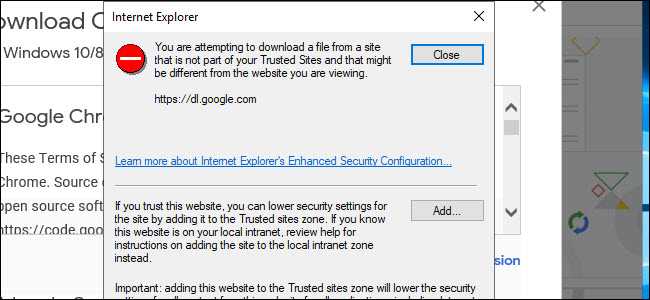
Как и в ветке LTSB Windows 10, в Windows Server удалено несколько функций. Вы не найдете Cortana, Microsoft Store, Edge или Timeline. Вместо Edge Windows Server по-прежнему использует Internet Explorer, и он заблокирован, чтобы препятствовать нормальному просмотру веб-страниц. При загрузке Google Chrome нам пришлось добавить исключения для всех URL-адресов Google, чтобы завершить загрузку. Дополнительная безопасность Windows Server делает его присутствие известным практически на любом веб-сайте, посещаемом через Internet Explorer.
Windows Server не поддерживает вход с использованием учетной записи Microsoft, поэтому вы не можете перенести на нее свои настройки с другого компьютера. Вместо этого вам нужно будет либо войти в систему с локальной учетной записью или учетной записью домена . В то время как Windows 10 Home, наконец, получает функцию паузы обновлений , Windows Server может полностью отключить обновления через групповую политику (как и Windows 10 Enterprise и Windows LTSB).
Сравнение версий Windows 10 в таблице
Для использования на личных компьютерах оптимально подходят две редакции: Windows 10 Домашняя и Windows 10 Профессиональная. С помощью списка, отображающего возможности разных редакций Виндовс 10, намного легче выбрать лучшую версию системы, подходящую под требования конкретного пользователя.
Для наглядного сравнения версий Windows 10 посмотрите таблицу, в которой отображены основные возможности системы в разных редакциях: Windows 10 Home, Windows 10 Pro, Windows 10 Enterprise, Windows 10 Education.
| Компоненты | Window 10 Home | Window 10 Pro | Window 10 Enterprise | Window 10 Education |
|---|---|---|---|---|
| Меню «Пуск» и живые плитки | √ | √ | √ | √ |
| Режим планшета | √ | √ | √ | √ |
| Голос, перо, сенсорное управление и жесты | √ | √ | √ | √ |
| Кортана | √ | √ | √ | √ |
| Microsoft Edge | √ | √ | √ | √ |
| Windows Ink | √ | √ | √ | √ |
| Continuum для телефона | √ | √ | √ | √ |
| Windows Hello | √ | √ | √ | √ |
| Групповая политика | √ | √ | √ | |
| Управление мобильными устройствами | √ | √ | √ | √ |
| Центр обновления Windows | √ | √ | √ | √ |
| Центр обновления Windows для бизнеса | √ | √ | √ | |
| Магазин Microsoft для бизнеса | √ | √ | √ | |
| Конфигурация общего ПК | √ | √ | √ | |
| ТесТ | √ | √ | √ | |
| Ограниченный доступ | √ | √ | √ | |
| BitLocker | √ | √ | √ | |
| AppLocker | √ | √ | ||
| Direct Access | √ | √ | ||
| Надежная загрузка | √ | √ | √ | √ |
| Служба подтверждения работоспособности устройства Windows | √ | √ | √ | √ |
| Шифрование устройства | √ | √ | √ | √ |
| Присоединение к домену | √ | √ | √ | |
| Internet Explorer в режиме предприятия (EMIE) | √ | √ | √ | |
| Режим ограниченного доступа (Assigned Access) | √ | √ | √ | |
| Удаленный рабочий стол | √ | √ | √ | |
| Hyper-V | √ | √ | √ | |
| Windows To Go | √ | √ | ||
| BranchCache | √ | √ | ||
| Управление начальным экраном с помощью групповой политики | √ | √ | ||
| Поддержка TPM | √ | √ | √ | √ |
| Присоединение к Azure Active Directory с единым входом в облачные приложения | √ | √ | √ | |
| Microsoft Passport | √ | √ | √ | √ |
| Защита корпоративных данных (Enterprise Data Protection) | √ | √ | √ | |
| Защита учетных данных (Credential Guard) | √ | √ | ||
| Защита устройств (Device Guard) | √ | √ | ||
| Песочница Windows (Windows Sandbox) | √ | √ | √ |
Как скачать Windows 10 — видео инструкция
Надеюсь, предложенные варианты оказались полезными. К счастью, загрузка официального образа с Windows 10 в последнее время не представляет собой особых сложностей. Если требуется помощью по установке ОС на ноутбук или компьютер, то почти все нюансы изложены в инструкции Чистая установка Windows 10 с флешки.
- Версия: Windows 10 x64 2020 Rus 1909 оригинальный образ
- Разработчик: Microsoft
- Язык интерфейса: Русский
- Разрядность: 64 bit
- Лечение: Требует активации (KMSAuto)
- Размер: 3.62 Гб
Оригинальная Windows 10 64 bit 2020 самая свежая в этом году операционная система что может быть лучше в Новый Год с новой Виндовс 10. Размер образа позволяет записать его на 4 Гб флешку, активировать с помощью KMSAuto….
- Версия: Windows 10 x64 v1909 (build 18363.535) December 2019 Update
- Разработчик: Microsoft
- Язык интерфейса: Русский
- Разрядность: 64 bit
- Лечение: Требует активации (KMSAuto)
- Размер: 5.02 Гб
Очередное обновление официальной Windows 10 x64 v1909 December 2019 Update на русском, образ помещается на 8 Гб флешку, после установки требуется активация ключом либо безопасным активатором. Windows 10 оригинальный образ скачать торрент 2019 версия 1909….
- Версия: Windows 10 x64 Version 1903 (November 2019 Update) MSDN
- Разработчик: Microsoft
- Язык интерфейса: Русский
- Разрядность: 64 bit
- Лечение: Присутствует активатор на рабочем столе (KMS Auto)
- Размер: 4.87 Гб
Оригинальный образ Windows 10 Rus с активатором и последними обновлениями за ноябрь 2019, запишите iso файл на флешку и по завершению установки не забудьте активировать систему, KMSAuto на рабочем столе….
- Версия: Windows 10.0.17763.864 Version 1809 (November 2019 Update) MSDN
- Разработчик: Microsoft
- Язык интерфейса: Русский
- Разрядность: 64 bit
- Лечение: Требует активации (KMSAuto)
- Размер: 5.20 Гб
Чистый iso образ Windows 10 64 bit 1809 оригинальная русская версия, для создания загрузочной флешки и установки на форматированный раздел, по завершению требуется активация….
- Версия: Windows 10.0.18362.418 Version 1903 (October 2019 Update) MSDN
- Разработчик: Microsoft
- Язык интерфейса: Русский
- Разрядность: 64 bit
- Лечение: Требует активации (KMSAuto)
- Размер: 5 Гб
Оригинальный образ Windows 10 на 64 бит за октябрь 2019 версия 1903 на русском, после установки требует активации системы, обновления за текущий месяц….
- Версия: Windows 10.0.18363.418 Version 1909 64 bit Rus
- Разработчик: Microsoft
- Язык интерфейса: Русский
- Разрядность: 64 bit
- Лечение: Требует активации (KMSAuto)
- Размер: 4.86 Гб
Windows 10 x64 v1909 оригинальный русский образ MSDN новая версия операционной системы от компании Майкрософт доступная для установки на компьютер или ноутбук….
- Версия: Windows 10 x64 Version 1903 MSDN (September 2019 Update) Rus
- Разработчик: Microsoft
- Язык интерфейса: Русский
- Разрядность: 64 bit
- Лечение: Требует активации (KMSAuto)
- Размер: 4.82 Гб
Оригинальный и обновленный образ Windows 10 на 64 бит версия 1903 (September 2019 Update) на русском, самая актуальная десятка на текущий день….
- Версия: Windows 10 v1903 (August 2019 Update) оригинальные образы MSDN
- Разработчик: Microsoft
- Язык интерфейса: Русский
- Разрядность: 64 — 32 bit
- Лечение: Требует активации (KMSAuto)
- Размер: 8.40 Гб
Оригинальный Windows 10 1903 взятый с официального сайта на 64 и 32 бит на русском, самые актуальные обновления за Август 2019. Скачайте образ, запишите на флешку в процессе установки выберите нужную редакцию и установите на форматированный диск….
- Версия: Windows 10 Version 1903 (July Update 2019) MSDN Ru
- Разработчик: Microsoft
- Язык интерфейса: Русский
- Разрядность: 64 — 32 bit
- Лечение: Требует активации (KMS активатор)
- Размер: 16.3 Гб
Июльский релиз оригинальной Windows 10 на 64 и 32 бит версия 1903 на русском, чистые образы с обновлениями по Июль 2019. В раздаче 4 образа, два на 64 бит и другие два на 32 бит, при загрузке на компьютер выберите нужные вам и далее запишите на флешку либо диск и выполните стандартную установку….
- Версия: Microsoft Windows 10.0.18362.175 Version 1903 (June Update 2019) 64 — 32 bit
- Разработчик: Microsoft
- Язык интерфейса: Русский
- Разрядность: 64 — 32 bit
- Лечение: Требует активации (KMS активатор)
- Размер: 16 Гб
- https://remontka.pro/download-windows-10-iso-microsoft/
- https://softcomputers.org/download/distr-windows/
- http://windowsbit.net/windows-10-originalniy-obraz-torrent/
Загрузки для подписчиков msdn windows 10
Ранее на сайте Майкрософт присутствовал раздел TechBench для удобной загрузки образов ISO, однако в дальнейшем они упразднили этот раздел. Теперь же аналог TechBech доступен в виде отдельного сайта https://tb.rg-adguard.net/public.php?lang=ru-RUПросто зайдите на сайт, выберите нужную версию Windows 10, которую требуется загрузить и получите прямую ссылку: после начала скачивания, на странице «Загрузки» в вашем браузере вы можете убедиться, что ISO образ берётся именно с сайтов Майкрософт, т.е. это полностью оригинальная система.
Скачать Windows 7 Домашняя базовая (EMRP) 32 bit RU
Скачать Windows 7 Домашняя расширенная 32 bit RU SP1https://turbo.to/b0g52uvfp3oa.html
Копия сделана с диска, который был получен при покупке компьютера.
Windows 7 AIO (All-in-One) — образ операционной системы, в который включены все редакции Windows 7 на одном диске, выпущенные корпорацией Майкрософт. Операционная система Windows 7 выпущена в составе 6 редакций для 32 битных, и 5 редакций для 64 битных систем.https://turbo.to/a4tka1js1s0h.html
Состав образа:Windows 7 Enterprise (Корпоративная )SP1 x64 RussianWindows 7 Enterprise (Корпоративная )SP1 x86 RussianWindows 7 Ultimate (Максимальная) SP1 x64 RussianWindows 7 Ultimate (Максимальная) SP1 x86 RussianWindows 7 Professional (Профессиональная) SP1 x64 RussianWindows 7 Professional (Профессиональная) SP1 x86 RussianWindows 7 Home Premium (Домашняя расширенная) SP1 x64 RussianWindows 7 Home Premium (Домашняя расширенная) SP1 x86 RussianWindows 7 Home Basic (Домашняя базовая) SP1 x64 RussianWindows 7 Home Basic (Домашняя базовая) SP1 x86 RussianWindows 7 Starter (Начальная) SP1 x86 Russian
Как проверить оригинальность образа.
Программа для проверки контрольной (хеш) суммы файлов HashTabhttps://hashtab.ru/
HashTab представляет из себя расширение проводника Windows и плагин для Mac Finder для проверки целостности и подлинности файлов посредством вычисления контрольной суммы. HashTab поддерживает множество алгоритмов хеширования, таких как CRC, MD5, SHA1, SHA2, SHA3/Keccak, RipeMD и Whirlpool, а так же BitTorrent Info Hash и генерацию Magnet-ссылок.
После установки HashTab, кликните правой кнопкой мыши по любому файлу. В Windows, выберите «Свойства», и вы увидите новую вкладку «Хеш-суммы файлов». Окно «Хеш-суммы файлов» отображает все хеши для выбранного файла. Выбрать вкладку «Хеш-суммы файлов». Вставить текст оригинального хеша с первоисточника в окно (Сравнение хеша). Дождаться результата проверки.
Источник
Windows 10 и Windows Server основаны на похожем коде
Если вы загрузите чистую копию Windows 10 и Windows Server 2016, сначала будет легко перепутать их. Они могут иметь один и тот же рабочий стол, одну и ту же кнопку запуска и даже одну и ту же кнопку просмотра задач. Они используют одно и то же ядро и могут запускать одно и то же программное обеспечение. Вы можете, например, установить Google Chrome или Microsoft Office на обоих.
Но на этом сходство заканчивается. Microsoft разработала Windows 10 для использования в качестве настольного компьютера, перед которым вы сидите, и Windows Server в качестве сервера (прямо в названии), который запускает службы, доступные людям по сети. В то время как в Windows Server есть опция рабочего стола, Microsoft рекомендует устанавливать Windows Server без графического интерфейса пользователя ( или удалять его ), оставляя только командную строку для работы, которая уменьшает накладные расходы, необходимые для запуска сервера. Это включает в себя выбор Nano Server, который отбрасывает возможности графического интерфейса и локального входа в обмен на использование гораздо меньшего пространства, чем при стандартной установке Server.
Скачать ISO образ Windows 10 без использования Media Creation Tool
У предыдущего метода есть один недостаток, он очень долго закачивает ISO образ десятки, я вам покажу метод, более быстрый и не требующий утилиты Media Creation Tool. Что вам нужно, переходите по указанной ниже ссылке. Данный метод отработает, если на компьютере установлена система отличная от Windows, вы наверняка скажете, что мне через Android заходить или IOS, но не спешите расстраиваться, нам поможет сам браузер Google Chrome или любой другой.
https://www.microsoft.com/ru-ru/software-download/windows10ISO/
Обратите внимание на ссылку «https://www.microsoft.com/ru-ru/software-download/windows10/» хотя вы перешли по другому адресу, тут вас перенаправило, так как вы за компьютером
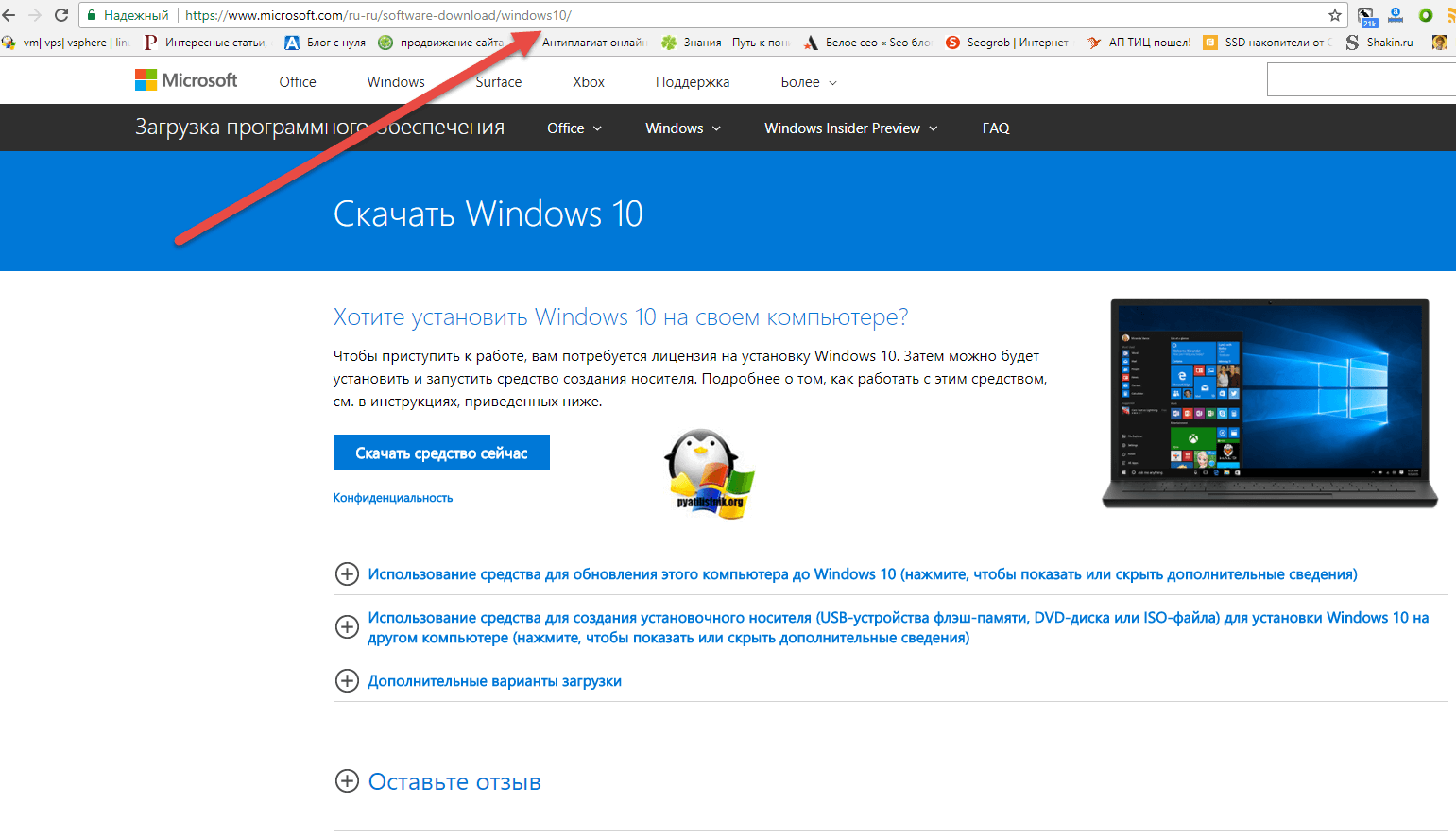
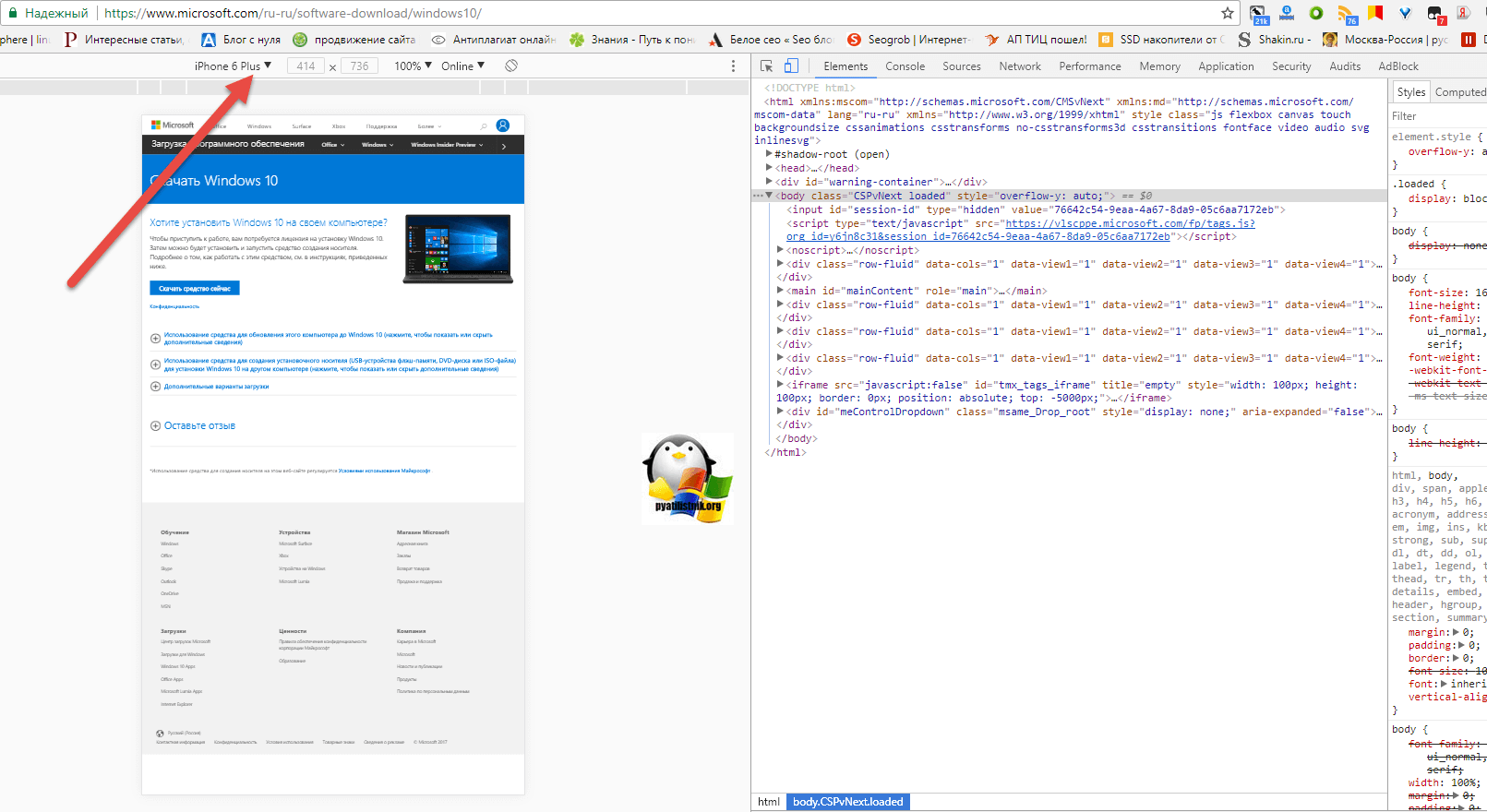
Теперь просто нажмите F5 и ваша страница обновится, но не просто, а с перенаправлением на нужный нам адрес.
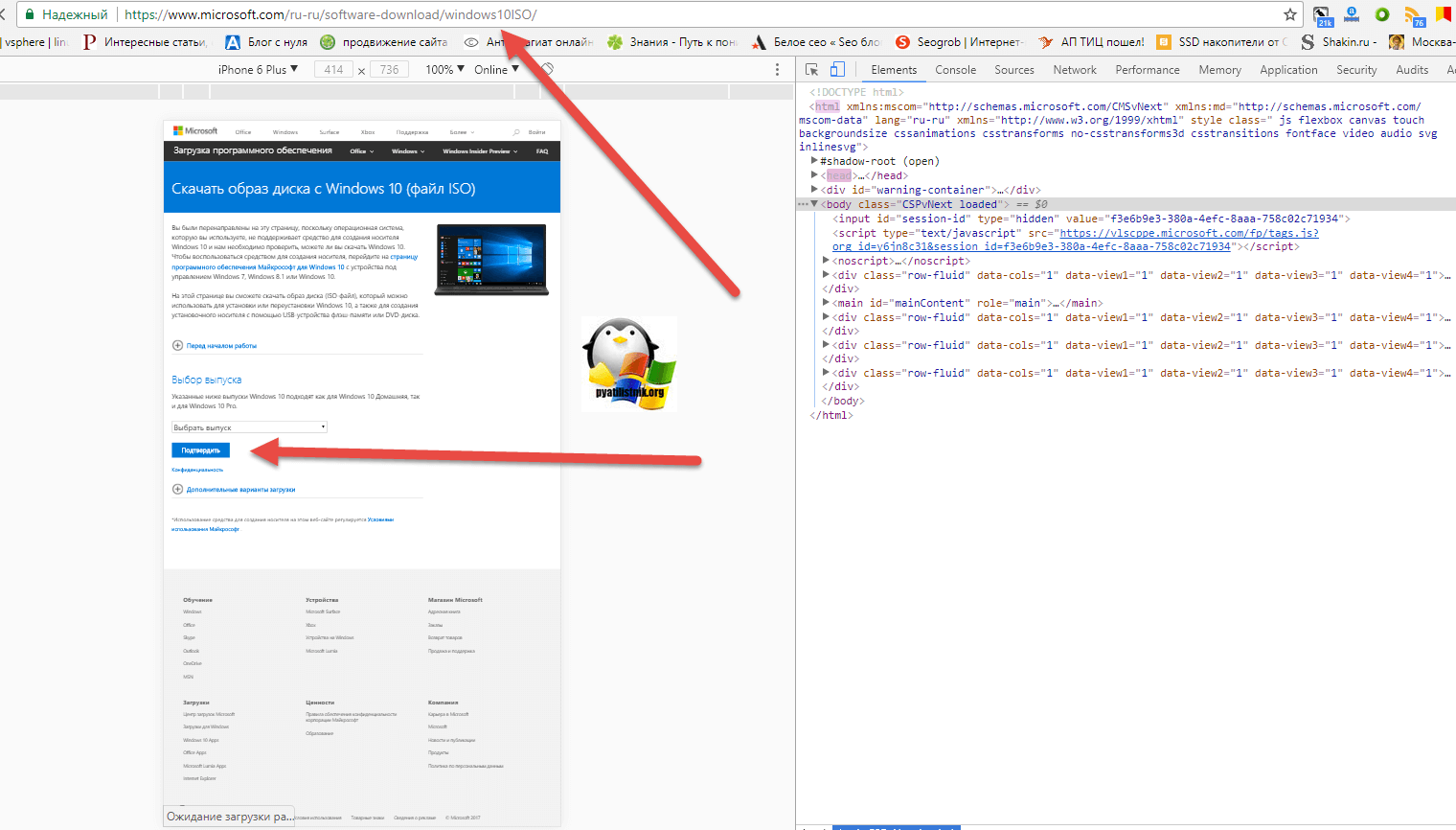
Как видите теперь у вас появилась кнопка «Выбора системы» на текущий момент вы так скачаете, только образ ISO Windows 10 1709 (Fall Creators Update), выбор Anniversary Update или версии 1703, как это было ранее, более недоступен.
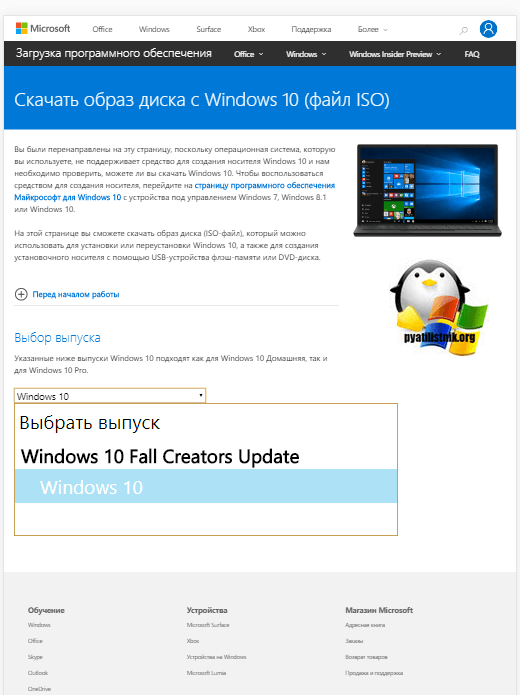
Следующим шагом выбираем необходимый вам язык операционной системы.
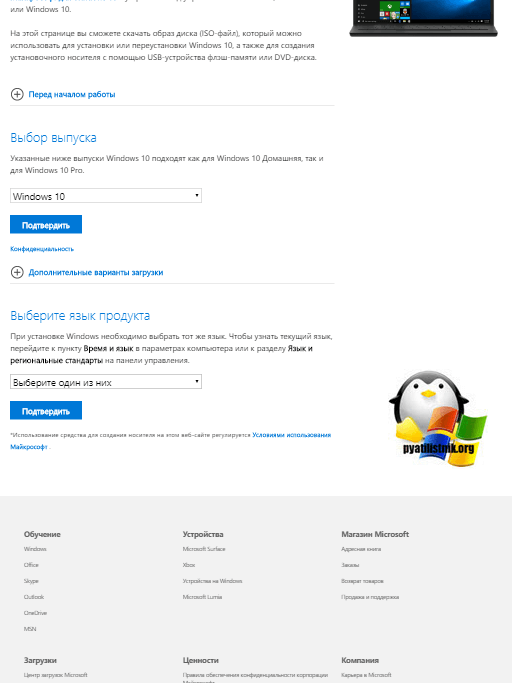
Я укажу «Русский»
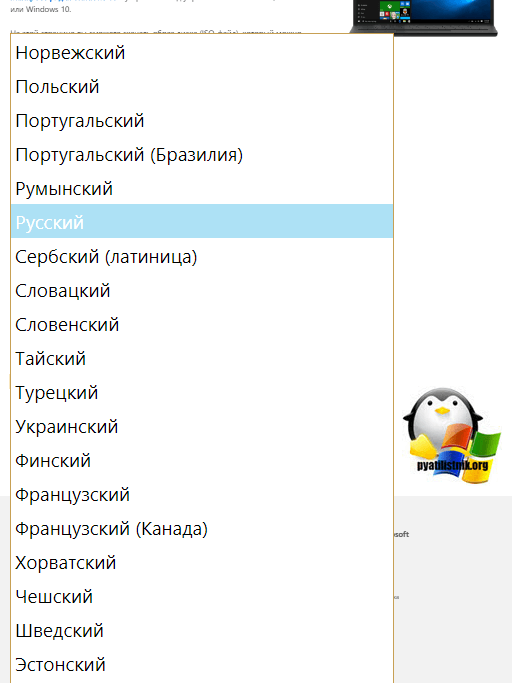
Далее вам предстоит указать вид архитектуры, обратите внимание, что тут нельзя скачать два в одном
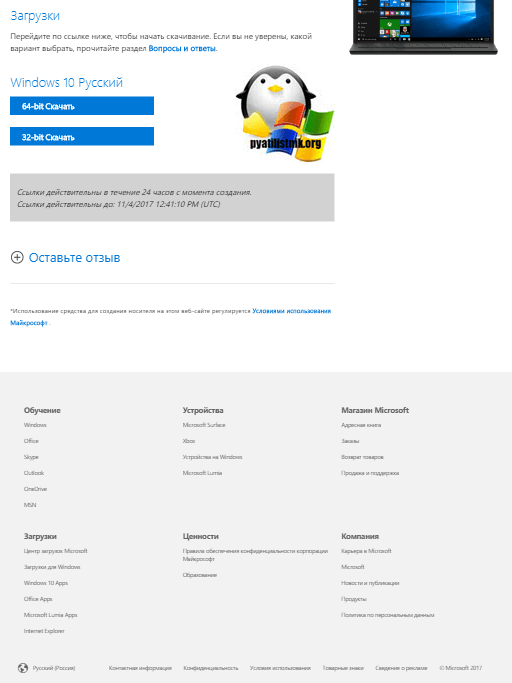
Все у меня начинается загрузка оригинального ISO образа десятки.
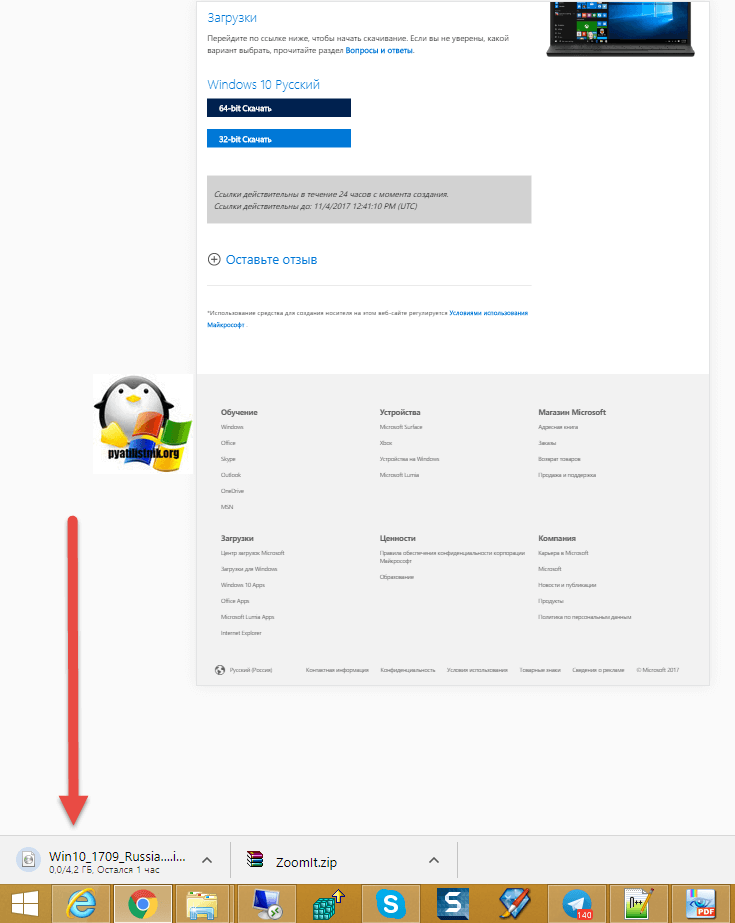
Windows 10 Team
Семейство Microsoft Surface включает интерактивную доску, известную как Surface Hub. Как и другие смарт-платы, он предназначен для использования в бизнесе, поэтому сотрудники могут сотрудничать и проводить видеоконференции между локациями. Это устройство запускает специальную версию под названием Windows 10 Team. Основана она на Enterprise, но предлагает несколько отличий, поскольку она специально разработана для гигантской доски. Пользовательский интерфейс оптимизирован для мега сенсорного экрана. Любой пользователь может подойти и войти в низкоуровневую учетную запись пользователя без входа. Когда сеанс завершается, система удаляет локальные файлы, если вы не сохраняете их в OneDrive. И как в Windows 10 S, вы не можете устанавливать традиционные настольные приложения. Team является специализированной версией, поскольку она применима только к одному устройству. Вы, вероятно, никогда не столкнетесь с этим.
(!) Отличия от обычной windows 10 заключаются в следующем
- Тем не менее кое-какие функции из числа современных (на платформе UWP) в LTSC присутствуют:
- • Настроечное приложение «Параметры»;
- «Безопасность Windows» — Защитник Windows, брандмауэр и иже с ними функции, которые там обитают в обычной «Десятке»
- Приложение «Быстрая помощь» (для удалённого доступа)
- Облачный буфер обмена
- Временная шкала Timeline.
- В системе нет нового скриншотера «Фрагмент и набросок», присутствующего в обычных редакциях «Десятки», но сама возможность захвата экрана по клавишам Win+Shift+S или кнопкой «Фрагмент экрана» в Центре уведомлений присутствует. Просто снимок по умолчанию отправляется в буфер.
- К интерфейсу LTSC можно применять точно такие же настройки персонализации, как и в обычных пользовательских редакциях «Десятки».
- Меню «Пуск» в LTSC, как и в LTSB, изначально идёт простое, без закреплённых плиток приложений, сама же возможность крепить плитки оставлена. Для выхода в Интернет можно использовать Internet Explorer (в смысле для выхода в Интернет для скачивания Chrome, Firefox или другого браузера). Поскольку в системе нет предустановленного UWP-приложения «Фотографии», в неё нужно устанавливать сторонний просмотрщик изображений. Либо же можно вернуть классическое средство просмотра изображений.
Windows 10 IoT (Internet of Things)
IoT подключен интернет-соединениям к повседневным бытовым объектам. Например популярна среди умных вещей, как колонка alexa с amazon и эта версия Windows служит для того, чтобы позволить любителям и корпоративным пользователям использовать ее. Windows 10 IoT может работать на популярных небольших устройствах, у которых нет мощных ресурсов.Microsoft предлагает два варианта: Windows 10 IoT Core и Windows 10 IoT Enterprise. Core бесплатно для загрузок, и вы можете установить его на устройства, такие как малина Pi. Корпоративный вкус эквивалентен Windows 10 Enterprise и, следовательно, более мощный. Предприятия могут устанавливать его на промышленных роботах, кассовых аппаратах и других устройствах IoT.
Скачать ISO-образы Microsoft без подписки MSDN
Публикация: 23 December 2015 Обновлено: 15 December 2019
Два способа получить и иметь под рукой оригинальные ISO от Microsoft.
Вот что вам нужно сделать что бы скачать любой ISO образ ОС Windows 10 с официального источника.
Всем известно, что можно, чтобы загрузить Windows 10 ISO от Microsoft с помощью официального Media Creation Tool. Есть и другие инструменты, позволяющие загрузить Windows 10 ISO, но Media Creation Tool лучше, чем средства сторонних производителей по очевидным причинам.
Загрузка Windows 10 ISO с использованием Media Creation Tool это легко, вам нужно будет сделать около десятка кликов, чтобы загрузить образ ISO.
Microsoft разработала официальную страницу для загрузки Windows 10 ISO, страница показывает различное содержание в зависимости от того, с какого устройства вы получаете доступ к странице загрузки.
Многие пользователи стараются загрузить Windows 10 ISO всякий раз, когда новая версия Windows 10 доступна, чтобы иметь возможность выполнить чистую установку Windows 10.
Да, вы можете загрузить Windows 10 ISO от Microsoft без Media Creation Tool. Чтобы сделать это, все, что вам нужно, это представить свой компьютер как телефон Windows, или Mac. Подождите, вам не нужно устанавливать какое-либо программное обеспечение, чтобы замаскировать ваш Windows 10 ПК и представить качестве мобильного устройства. Вам просто нужно изменить агента пользователя по умолчанию в вашем веб-браузере. Вот как это сделать.
Используйте приведенные ниже инструкции по загрузке файлов образа Windows 10 ISO от Microsoft без использования Media Creation Tool.
Шаг 1: На вашем Windows, 10/8/7 компьютере, запустите браузер Internet Explorer. И перейдите на страницу загрузки Windows 10 ISO.
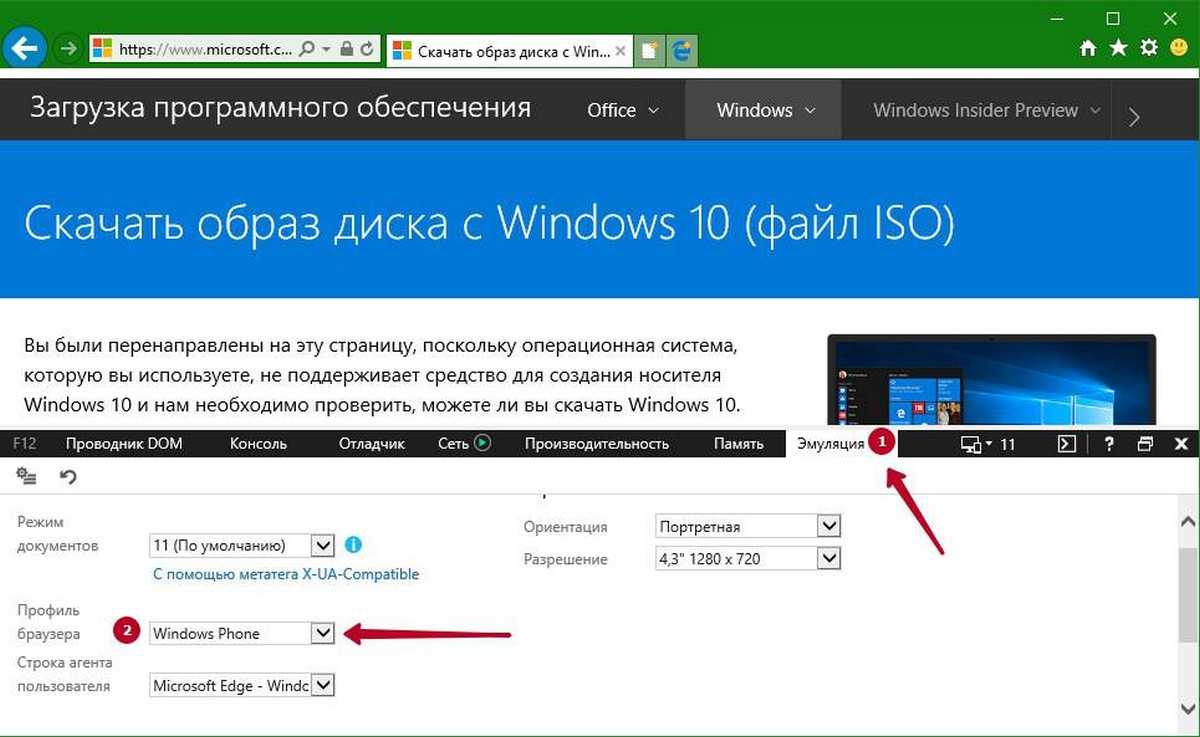
Шаг 2: После загрузки страницы, нажмите на клавиатуре клавишу F12, чтобы открыть инструменты разработчика. Не волнуйтесь. Это просто.
Шаг 3: Теперь, в инструментах разработчика, нажмите на вкладку Эмуляция. С лева в профиле браузера, в диалоговом окне раскрывающегося списка выберите Windows Phone.
Шаг 4: Internet Explorer автоматически перезагрузит страницу. Если нет, то обновите страницу нажав F5. Далее Выберите выпуск Указанные ниже выпуски Windows 10 подходят как для Windows 10 Домашняя, так и для Windows 10 Pro. (Creators Update последний выпуск), а затем нажмите кнопку Подтвердить.
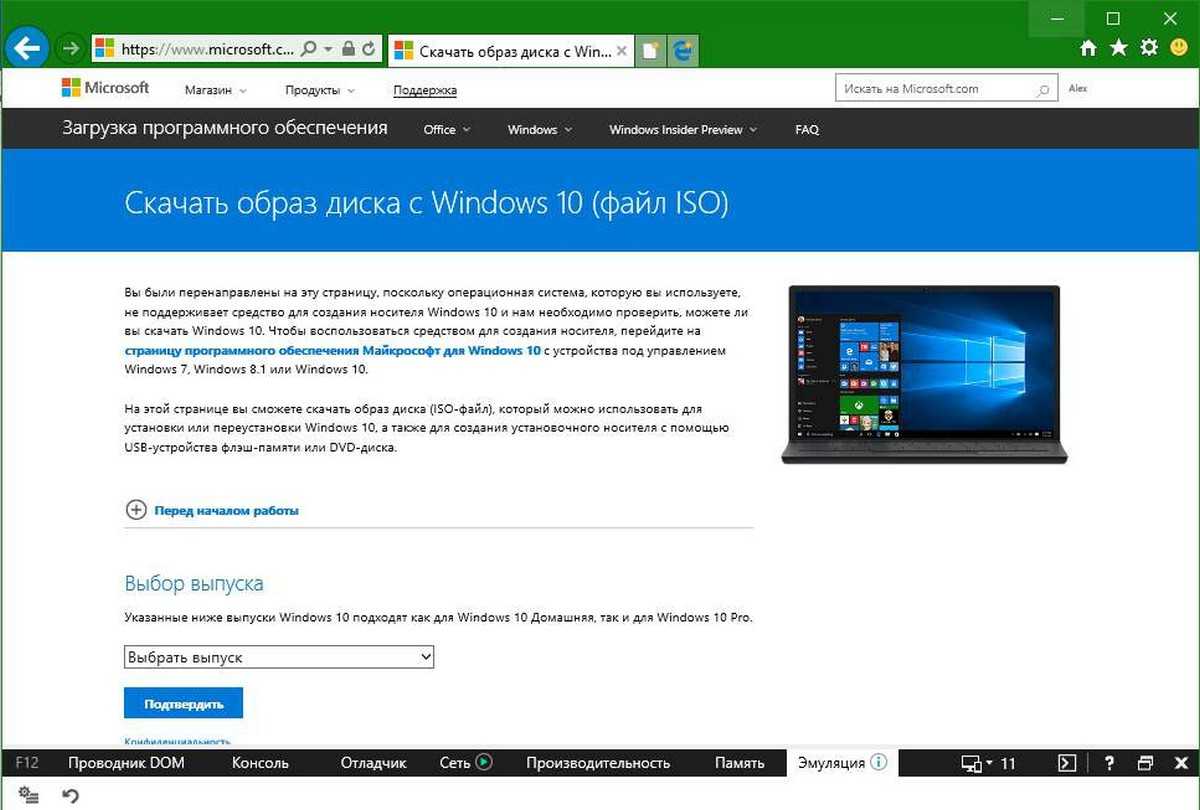
Шаг 5: Далее вы увидите страницу выбора языка продукта. Выберите язык и нажмите кнопку Подтвердить.
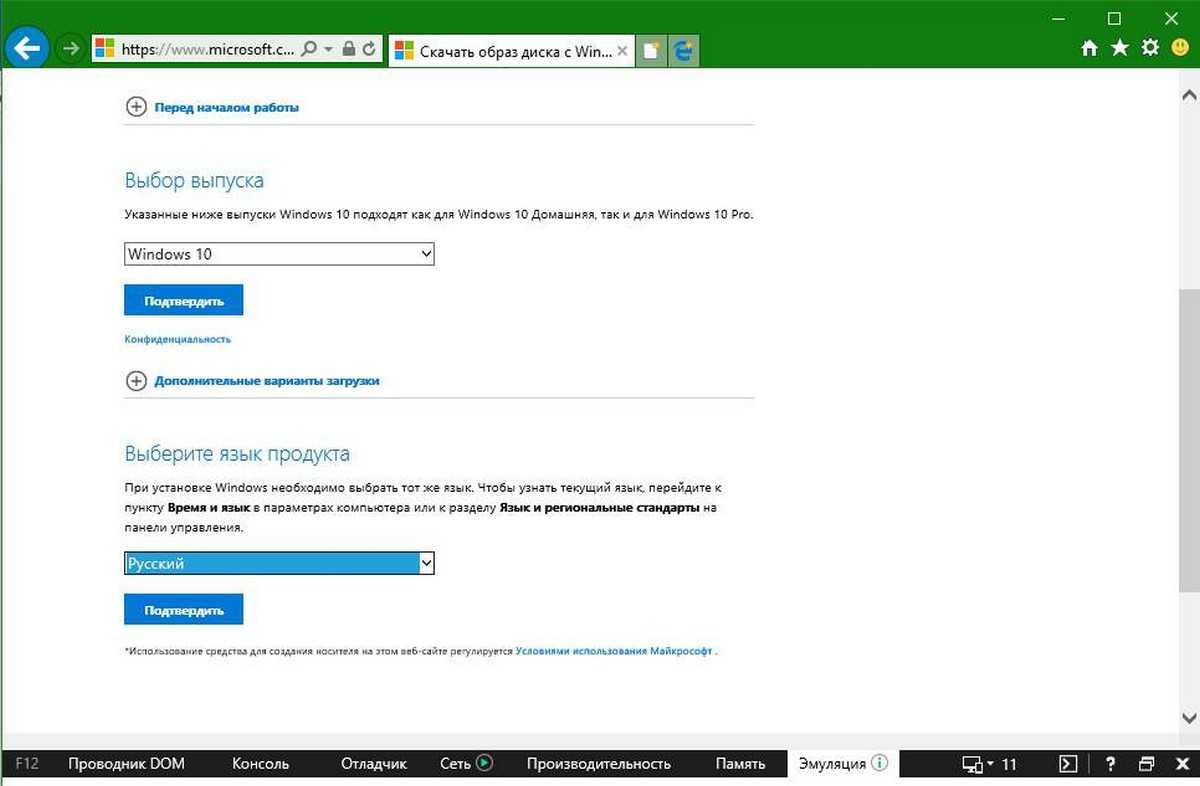
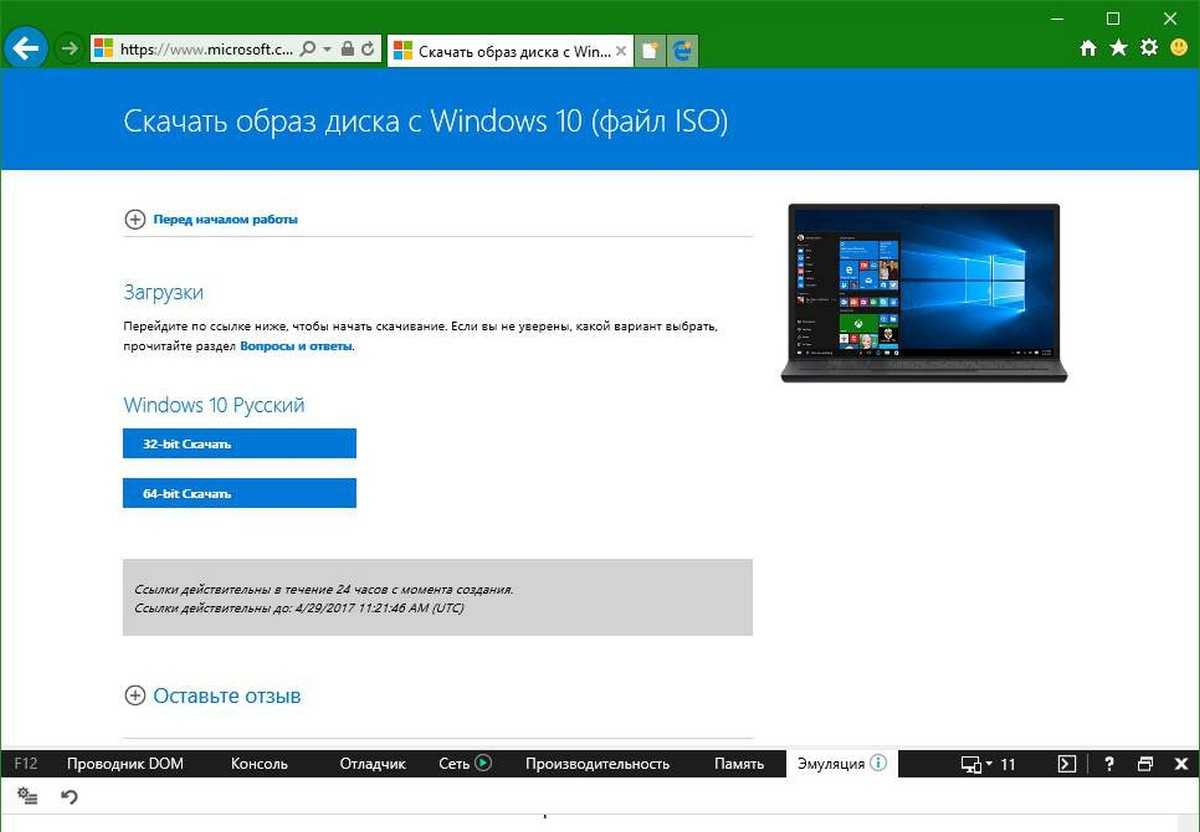
После завершения загрузки, вы можете закрыть вкладку или браузер.
Скачайте все ISO если вы хотите, сохранить их для потомков.))
К огромному сожалению второй способ больше не работает.
Но как говорил герой одного фильма — Если закрылась дверь где-то обязательно откроется окно.
MSDN служба Майкрософт, которая позволяет загружать все свои продукты, в качестве ISO. Windows 10, Серверные версии, версии Enterprise или новый офис 2016, и многие другие продукты компании.
Для «простых смертных» есть возможность только посмотреть, а для того чтобы иметь возможность что-то скачать, нужно купить подписку на MSDN. Если вы не счастливый обладатель дорогостоящей подписки MSDN, а необходимо загрузить себе какой то из представленных на сайте MSDN ISO, Вы можете это сделать и бесплатно, воспользовавшись небольшой хитростью.
Как это работает: Необходимо самому составить из двух частей УРЛ для загрузки.
Это первая часть URL, для загрузки ISO. http://download.msdn.microsoft.com/pr/
Для получения второй части адреса вам необходимо перейти на страницу MSDN: и войти в учетную запись microsoft, если у вас ее нет просто создайте новую.
Нажмите на кнопку «Сведения«, а затем в отобразившейся информации находим Имя файла: ru_windows_10_multiple_editions_x64_dvd_6847101.iso
это и будет второй частью необходимого нам URL, добавьте ее к первой части выше указанного адреса.
Теперь введите получившуюся ссылку в браузере или в менеджере закачек, и образ начнет загружаться.
Windows 10 Pro

Windows 10 Pro Предыдущая версия была основана на Windows 10 Pro, но создатели несколько ограничили функциональные возможности ОС для домашнего пользования. Версия Pro уже является полноценным продуктом, включающим все от домашней «десятки» и некоторые уникальные инструменты. В ней уже предусмотрены функции, ориентированные на корпоративных клиентов и бизнес. К числу таковых можно отнести:
- бизнес-версия Microsoft Store;
- динамическая подготовка;
- функция ограничения прав доступа;
- корпоративный режим в обозревателе Internet Explorer;
- групповые политики.
На самом деле «десятка» в оболочке Pro может многое, но большая функциональная часть в домашних условиях абсолютно бесполезная. Вряд ли обычному юзеру когда-нибудь понадобятся удаленный рабочий стол, виртуальные жесткие диски Hyper-V или BitLocker. Хотя, ситуации бывают разные, но, опять же, любой компонент можно докупить и пользоваться им в редакции для домашнего пользования.
Windows 10 Enterprise
Windows 10 Enterprise, что неудивительно, предназначено для крупномасштабного использования бизнеса и продается только через корпоративное лицензирование Microsoft. В отличие от Windows 7, нет полной версии Windows 10, которая предлагает полный набор функций Enterprise для домашних пользователей. Но это нормально, потому что дополнительные возможности Enterprise только сияют в корпоративных развертываниях. Самая большая функция — DirectAccess, которая позволяет удаленным рабочим получить доступ к внутренней сети своей компании через соединение, подобное VPN, но обеспечивает большую безопасность. AppLocker, еще одна отличная функция, позволяет администраторам блокировать доступ к определенным приложениям. Это издание также позволяет компаниям переключиться на долгосрочную ветвь, чтобы избежать регулярных изменений Windows 10, которые могут нарушить их работу. Enterprise также содержит некоторые закулисные твики, которые облегчают ИТ-специалистам установку или перенос Windows в массовом порядке по стандартизации. В то время как Pro отлично подходит для малых предприятий, компания с тысячами сотрудников может сэкономить деньги и контролировать их настройку с изданием Enterprise.